חקור את השיטות שנבדקו על ידי מומחה כדי לפתור את השגיאה
- שגיאה זו מתרחשת אם יש לך מנהלי התקנים של מצלמת אינטרנט מיושנים, חומרת מצלמת אינטרנט פגומה או הגדרות מצלמה שגויות.
- כדי לתקן את השגיאה, אתה יכול לעדכן את מנהל ההתקן של מצלמת האינטרנט, לבדוק את הגדרות המצלמה או להפעיל את פותר הבעיות של החומרה וההתקנים.
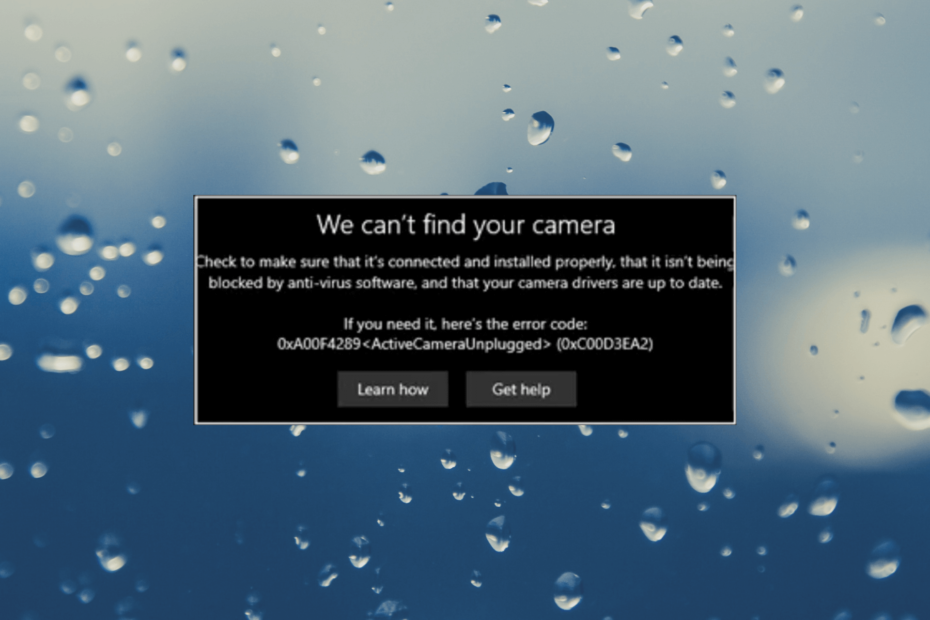
איקסהתקן על ידי לחיצה על הורד את הקובץ
- הורד את עדכון מנהל ההתקן של Outbyte.
- הפעל אותו במחשב האישי שלך כדי למצוא את כל הדרייברים הבעייתיים.
- לאחר מכן, לחץ עדכן והחל נבחרים כדי לקבל את גרסאות הדרייבר העדכניות ביותר.
- OutByte Driver Updater הורד על ידי 0 הקוראים החודש.
לפעמים, אתה עלול להיתקל בשגיאת מצלמת האינטרנט 0xa00F4289 כאשר אתה מנסה לגשת למצלמת האינטרנט דרך אפליקציית המצלמה המובנית. בעיה זו מתרחשת אם יש בעיה עם מנהלי ההתקן או המצלמה.
במדריך זה, נדון בשיטות שונות לתיקון הבעיה מיד לאחר שנדבר על הסיבות.
מה גורם לשגיאת מצלמת האינטרנט 0xa00F4289?
יכולות להיות סיבות רבות לשגיאה זו במצלמת האינטרנט; כמה מהנפוצים מוזכרים כאן:
- דרייברים מיושנים של מצלמת אינטרנט - אם מנהלי ההתקן של מצלמת האינטרנט מיושנים או פגומים, זה יכול לגרום לשגיאה 0xa00f4289. לְנַסוֹת עדכון הדרייברים לגרסה העדכנית ביותר כדי לתקן את הבעיה.
- הפרעה לאפליקציה של צד שלישי - שגיאה זו יכולה להתרחש אם אפליקציה אחרת משתמשת במצלמת האינטרנט. נסה לסגור או להשבית אותו כדי לפתור את הבעיה.
- הגדרות מצלמה שגויות - אם הגדרות הגישה למצלמה עבור האפליקציה שאיתה אתה מנסה להשתמש במצלמת האינטרנט אינן מוגדרות כהלכה, הדבר עלול לגרום לשגיאה.
- חומרת מצלמת אינטרנט פגומה -שגיאה זו עלולה להופיע אם חומרת מצלמת האינטרנט פגומה או פגומה. במקרה זה, ייתכן שיהיה צורך להחליף את מצלמת האינטרנט.
עכשיו כשאתה יודע את הסיבות מאחורי הבעיה, תן לנו לבדוק את הפתרונות.
מה אני יכול לעשות כדי לתקן את שגיאת מצלמת האינטרנט 0xa00F4289?
לפני שתתחיל בשלבי פתרון בעיות מתקדמים, עליך לשקול לבצע את הבדיקות הבאות:
- הפעל מחדש את המחשב.
- בדוק אם יש נזק לחומרה.
- התקן מחדש את אפליקציית ועידת הווידאו המושפעת.
- אם אתה משתמש במחשב נייד, הפעל לחץ עדין סביב מצלמת האינטרנט.
אם התיקונים הקטנים האלה לא עבדו בשבילך, בדוק את השיטות המפורטות לתיקון הבעיה.
1. הפעל את שירות Windows Camera Frame Server
- ללחוץ חלונות + ר כדי לפתוח את לָרוּץ תיבת דיאלוג.
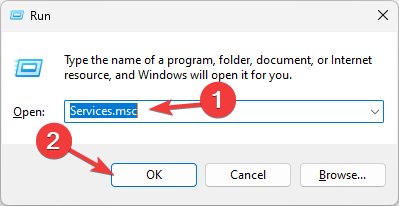
- סוּג services.msc ולחץ בסדר כדי לפתוח את שירותים אפליקציה.
- אתר את Windows Camera Framer Server שירות ולחץ עליו פעמיים כדי לפתוח נכסים.
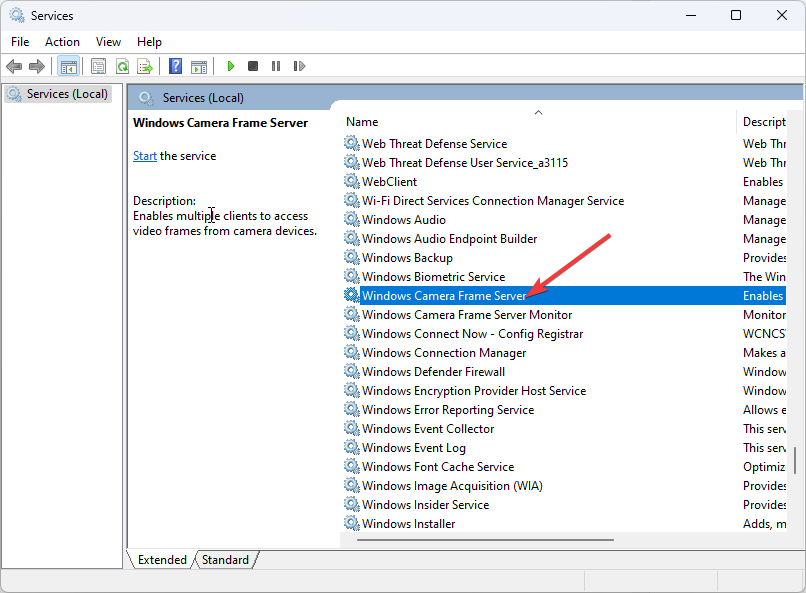
- לך ל סוג הפעלה, בחר אוֹטוֹמָטִי, ועבור סטטוס שרות, לחץ הַתחָלָה.

- נְקִישָׁה להגיש מועמדות, לאחר מכן בסדר.
2. אפשר גישה למצלמה
- ללחוץ חלונות + אני כדי לפתוח את הגדרות אפליקציה.
- לך ל פרטיות ואבטחה.
- הפעל את המתג עבור גישה למצלמה.
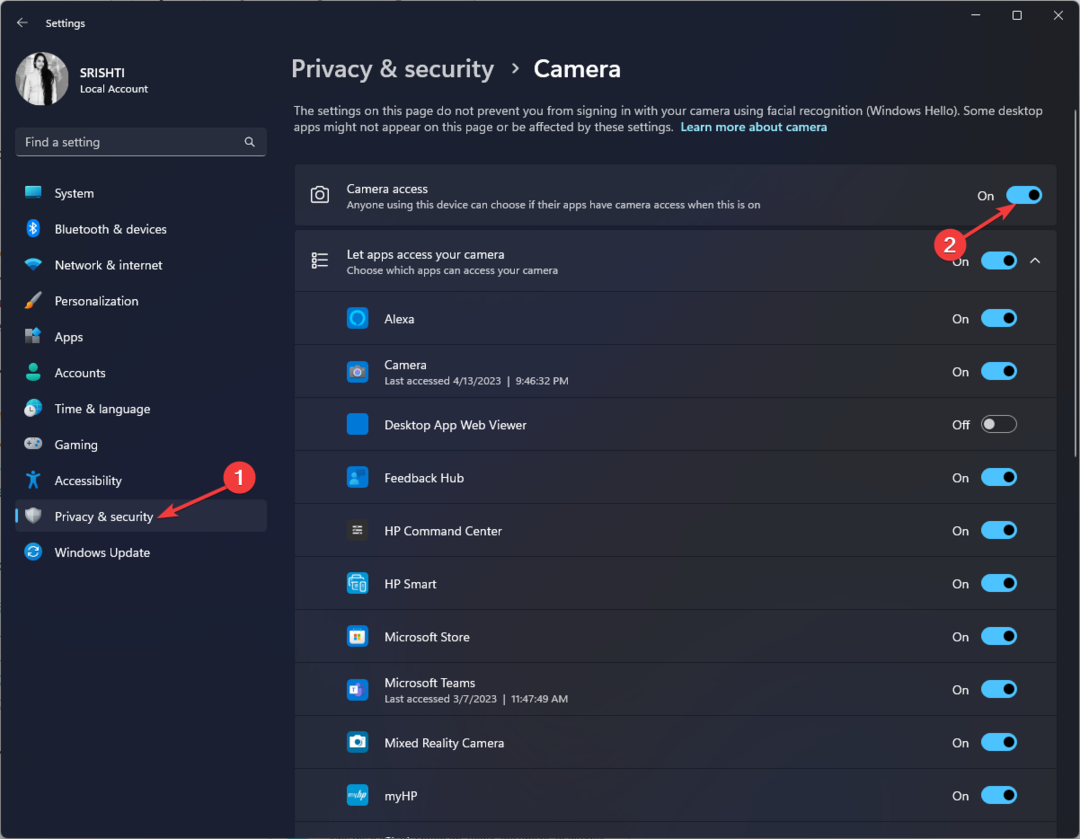
- בדוק את רשימת האפליקציות שניגשים למצלמה וסגור את אפליקציית ההגדרות.
3. עדכן את מנהל ההתקן של המצלמה
- ללחוץ חלונות + ר כדי לפתוח את לָרוּץ תיבת דיאלוג.
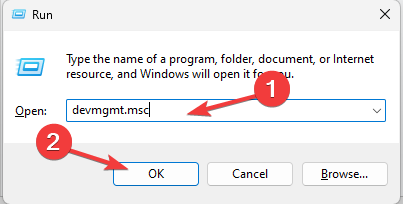
- סוּג devmgmt.msc ולחץ בסדר לפתוח מנהל התקן.
- לך ל מצלמות, בחר את המצלמה שלך, לחץ לחיצה ימנית ובחר עדכן דרייבר.
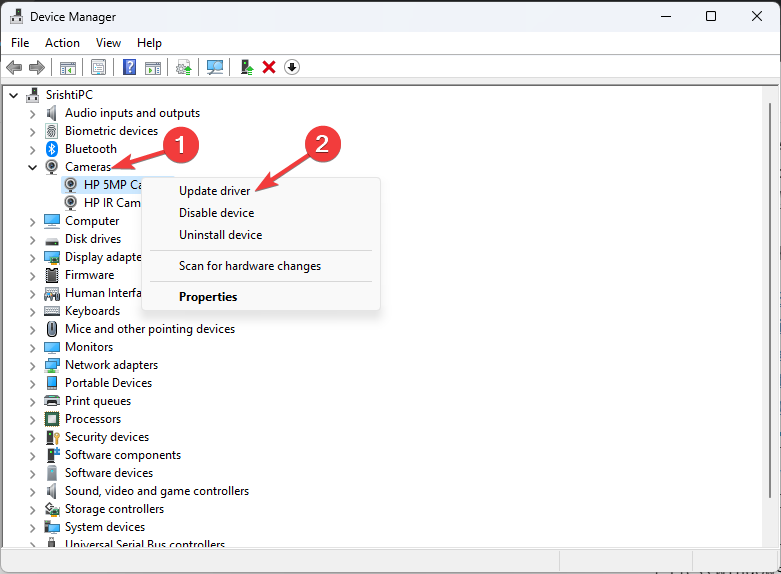
- נְקִישָׁה חפש אוטומטית מנהלי התקנים.
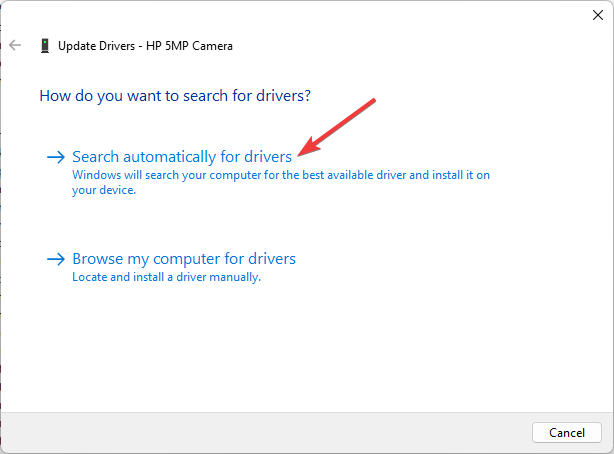
- עקוב אחר ההנחיות שעל המסך כדי להשלים את התהליך.
כמו כן, אם אתה רואה מצלמות אינטרנט אחרות שאינך משתמש בהן במנהל ההתקנים, לחץ עליהן באמצעות לחצן העכבר הימני ובחר הסר את התקנת המכשיר.
כחלופה, אתה יכול להימנע מהשלבים הידניים ולבחור בשיטה אמינה יותר לעדכון מצלמת האינטרנט או כל מנהל התקן אחר.
עם התוכנה Outbyte Driver Updater, קל להפעיל את הסריקה במחשב האישי שלך ולזהות מנהלי התקנים מיושנים. לאחר מכן, אתה יכול לבחור לעדכן את כולם בבת אחת בלחיצה אחת.
⇒ קבל את עדכון מנהלי ההתקן של Outbyte
4. הפעל את פותר הבעיות של החומרה וההתקנים
- הקש על חלונות סוג מפתח cmd, ולחץ הפעל כמנהל.
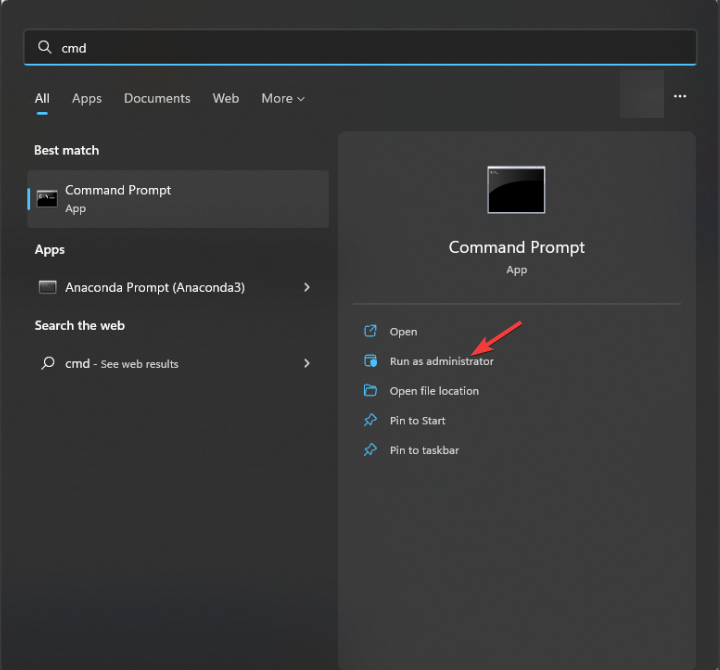
- העתק והדבק את הפקודה הבאה כדי לפתוח את פותר הבעיות של החומרה וההתקנים ולחץ להיכנס:
msdt.exe -id DeviceDiagnostic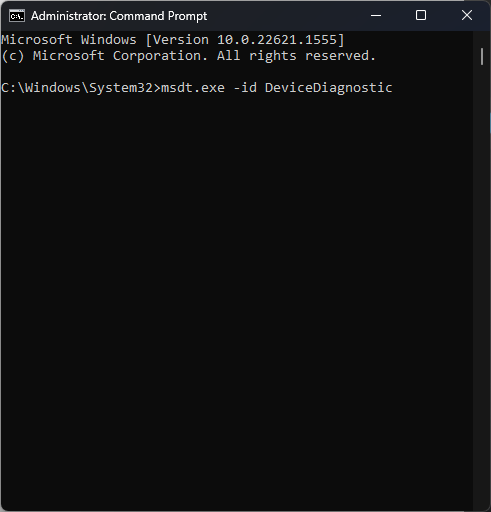
- נְקִישָׁה מִתקַדֵם.
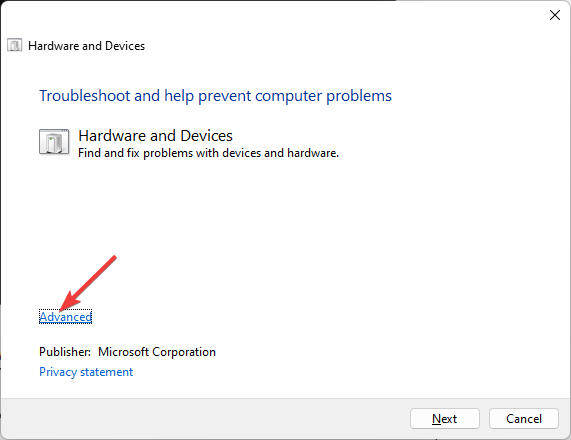
- בחר החל תיקונים באופן אוטומטי, ואז לחץ הַבָּא.
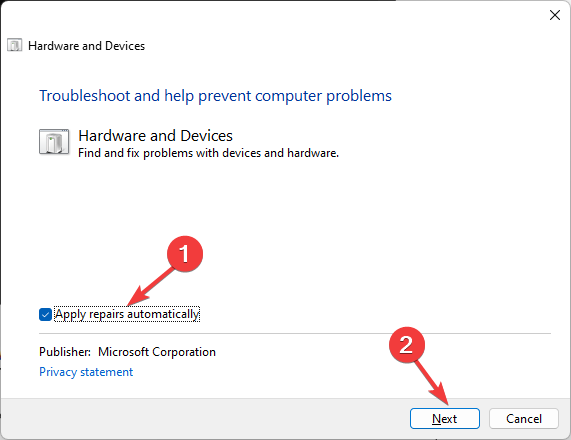
- כעת לחץ ישם את התיקון אם יש הצעות של פותר הבעיות.
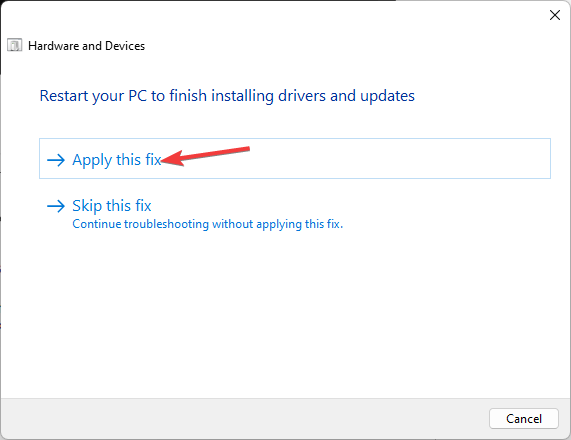
- לאחר החלת התיקונים, נסה להתקין מחדש את העדכון שוב.
- שגיאת זמן ריצה 8020: שגיאה בקריאת התקן Comm [תיקון]
- מהו Utweb.exe וכיצד לתקן את שגיאות המערכת שלו?
- מהו Main.exe וכיצד לתקן את השגיאות שלו?
- מהו Install.res.1028.dll והאם עליך למחוק אותו?
5. השבת את תוכנת האנטי וירוס באופן זמני
- הקש על חלונות סוג מפתח אבטחת חלונות, ולחץ לִפְתוֹחַ.

- לך ל הגנה מפני וירוסים ואיומים ולחץ נהל הגדרות.
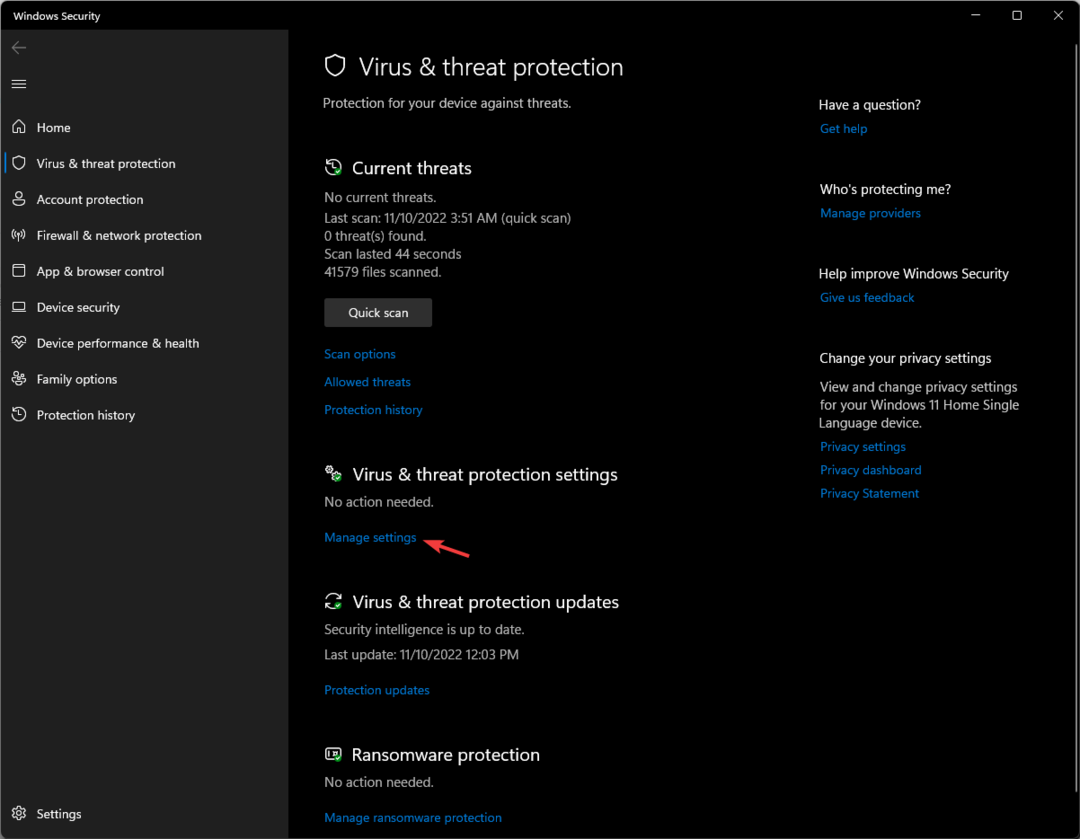
- לְאַתֵר הגנה בזמן אמת וכבה את המתג.
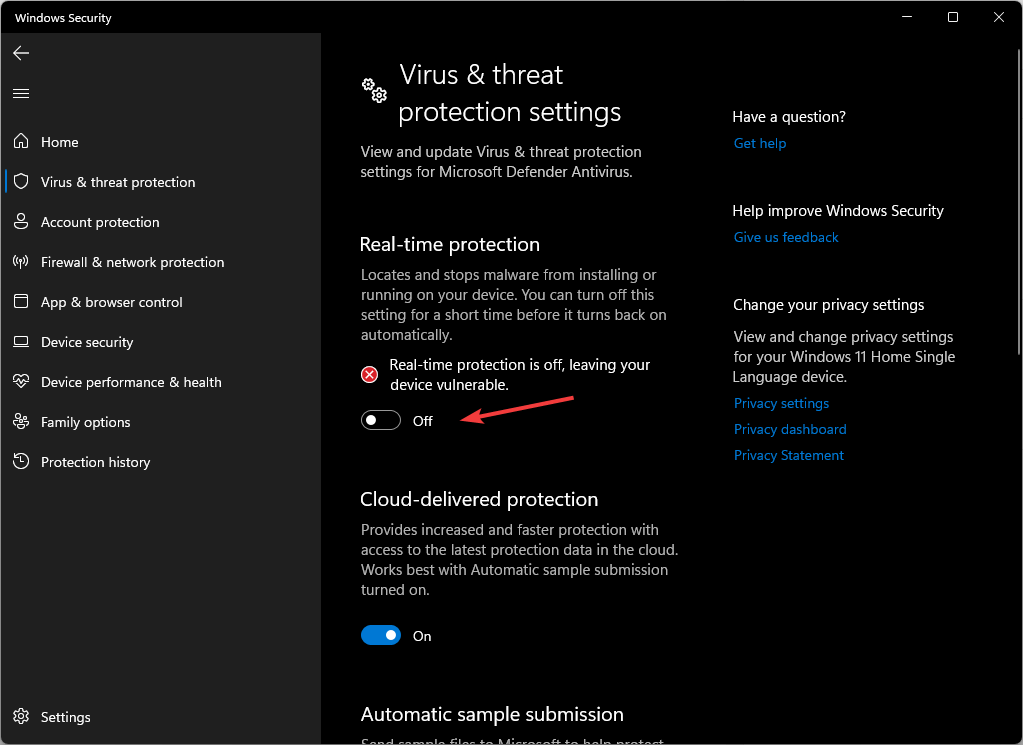
אז אלו הן השיטות שאתה יכול לבצע כדי לתקן את שגיאת מצלמת האינטרנט 0xa00F4289.
ייתכן שתצטרך גם לקחת בחשבון שייתכן שתצטרך להחליף את מצלמת האינטרנט שלך למקרה שהיא פגומה. יש לנו רשימה של מצלמות הרשת הטובות ביותר עבור Windows 11 זה עשוי לעזור בבחירת המתאים עבורך.
אם יש לך שאלות או הצעות, אל תהסס להזכיר אותן בסעיף ההערות למטה.
עדיין חווה צרות? תקן אותם עם הכלי הזה:
ממומן
חלק מהבעיות הקשורות לנהגים ניתנות לפתרון מהר יותר על ידי שימוש בפתרון מנהלי התקן מותאם. אם אתה עדיין נתקל בבעיות עם מנהלי ההתקן שלך, פשוט התקן עדכון מנהלי התקנים של OutByte ולהפעיל אותו מיד. לפיכך, תן לו לעדכן את כל מנהלי ההתקן ולתקן בעיות אחרות במחשב תוך זמן קצר!
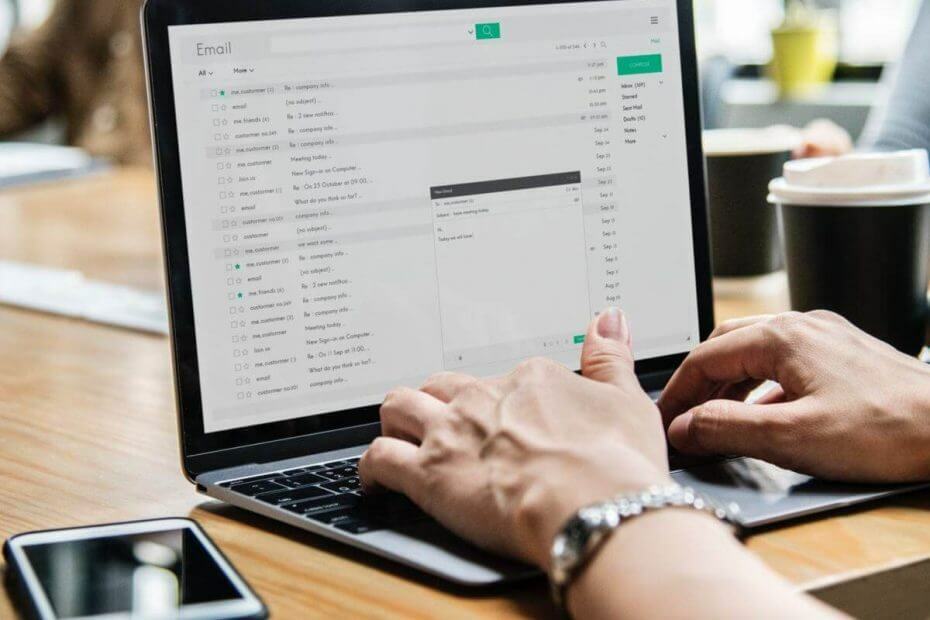
![תיקון: מצלמת האינטרנט אינה פועלת ב- Windows 10 [Logitech, Dell]](/f/a9258ffe04db24f4df86cbf5f4c8e93f.jpg?width=300&height=460)
